Программа Excel от корпорации "Майкрософт" представляет собой мощный процессор, облегчающий множеству пользователей ежедневную работу с большим объемом табличных данных. Однако даже опытные специалисты, много лет работающие с данной программой, порой теряются перед необходимостью вставить в ячейку рабочего листа текущую дату и время. В основном это связано с тем, что функция "Дата", которую логично было бы использовать для получения нужных значений, выполняет совсем иную задачу. В данной статье мы расскажем вам о различных видах дат, используемых в Excel, о способах их получения и особенностях применения.
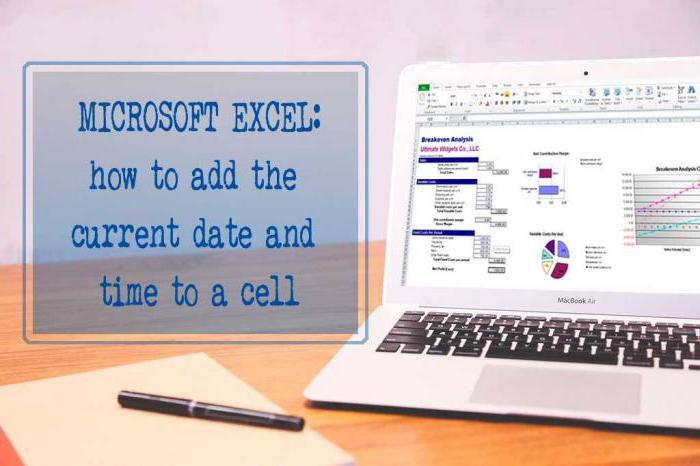
Виды дат
Excel рассматривает два варианта значения "Дата текущая". Первый из них – это фиксированное значение текущей даты и времени, хранящейся на персональном компьютере пользователя. Однажды введенное в рабочий лист, значение не будет меняться вне зависимости от изменения реальной даты и времени. Когда может понадобиться данный вариант? Ответов множество, например, когда храним дату приема сотрудника на работу или увольнения, вводим дату поступления товара на склад. Данные значения должны быть статичны, ведь с течением времени они не изменяются.
Второй вариант значения "Дата текущая" - динамический, изменяемый, обновляемый. Самое распространенное применение этого варианта – это значение даты и времени в углу рабочего листа, в составе надписи "Сегодня 14 мая 2017 г.". Данный вариант широко используется в формулах, например для вычисления, сколько дней прошло с определенного числа. Кадровик таким образом может узнать, не подошел ли к концу испытательный срок того или иного сотрудника, а работник склада проверит, не закончился ли срок годности у партии товара.
Безусловно, динамические дата и время в Excel очень полезны, однако есть очень важный нюанс: непрерывного обновления данных значений не происходит. Введенное значение поменяется при переоткрытии книги, при выполнении макроса и при вычислении различных формул. Если вы просто оставите книгу открытой и ничего из вышеперечисленных действий выполнять не будете, то дата и время останутся в тех значениях, которые вы ввели однажды. Но стоит заново открыть книгу либо пересчитать формулу, как значения обновятся.
Рассмотрим, как в Excel вставить эти два вида дат.
Дата фиксированная, не обновляемая
Значение Excel "Текущая дата" может быть получено путем простого нажатия сочетания клавиш Ctrl и ";". Просто встаньте на нужной ячейке в рабочем листе и сразу, удерживая нажатой клавишу Ctrl, нажмите знак точки с запятой. В ячейке появится дата текущая в кратком формате, например 14.05.2017.
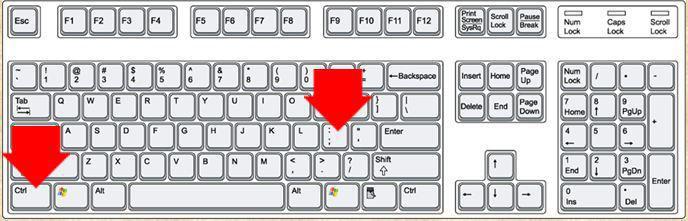
Для вставки времени выполните похожую операцию: удерживая нажатой клавишу Ctrl, нажмите и удерживайте Shift и так же нажмите точку с запятой. Все. Текущее время вставилось в формате "часы:минуты".
Чтобы сохранить в ячейке сразу и дату, и время, достаточно после вставки даты нажать пробел и вставить время, используя указанные сочетания клавиш.
Как видим, вставлять текущую дату фиксированного формата в Excel очень просто. Единственное неудобство заключается в том, что приходится на большинстве клавиатур, не имеющих дополнительных кнопок, переключаться на английскую раскладку.
Дата динамическая, обновляемая
Дата текущая в обновляемом виде задается в Excel с помощью формул. Варианта два:
- Формула "=СЕГОДНЯ()" позволяет получить значения текущей даты.
- Формула "=ТДАТА()" позволяет получить значения текущей даты и времени.
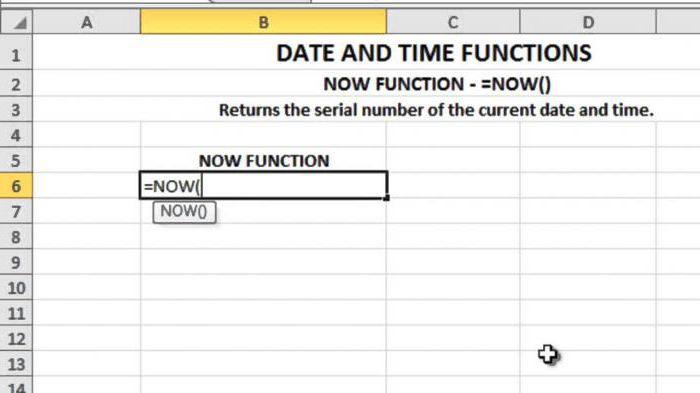
Данные функции не имеют аргументов, а значения, полученные при их использовании, обновляются каждый раз при пересчете/копировании/протягивании формул или повторном открытии листа.





















